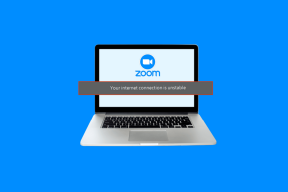12 lietojumprogrammas ārējo cieto disku aizsardzībai ar paroli
Miscellanea / / November 28, 2021
Mūsdienās mums patīk glabāt savus datus savos datoros un portatīvajos cietajos diskos. Noteiktos apstākļos mums ir konfidenciāli vai privāti dati, kurus mēs nevēlamies kopīgot ar citiem cilvēkiem. Tomēr, tā kā jūsu cietajam diskam nav šifrēšanas, ikviens var piekļūt jūsu datiem. Tie var sabojāt jūsu informāciju vai to nozagt. Abos gadījumos jūs varat ciest smagus zaudējumus. Tātad, šodien mēs apspriedīsim metodes, kas jums palīdzēs aizsargāt ārējos cietos diskus ar paroli.
Saturs
- 12 lietojumprogrammas ārējo cieto disku aizsardzībai ar paroli
- 1. BitLocker
- 2. StorageCrypt
- 3. KakaSoft USB drošība
- 4. VeraCrypt
- 5. DiskCryptor
- 6. Cryptainer LE
- 7. SafeHouse Explorer
- 8. Fails drošs
- 9. AxCrypt
- 10. SecurStick
- 11. Symantec diska šifrēšana
- 12. BoxCryptor
12 lietojumprogrammas ārējo cieto disku aizsardzībai ar paroli
Ir divi veidi, kā aizsargāt ārējos cietos diskus ar paroli. Pirmais ļauj bloķēt cieto disku, neizmantojot trešās puses lietotni, tikai palaižot dažas komandas no sistēmas. Otrs ir instalēt trešās puses lietojumprogrammu un izmantot to parolei aizsargāt ārējos cietos diskus.
1. BitLocker
Operētājsistēmā Windows 10 ir iebūvēts diska šifrēšanas rīks, BitLocker. Jāatzīmē, ka šis pakalpojums ir pieejams tikai vietnē Pro un Uzņēmums versijas. Tātad, ja jūs izmantojat Windows 10 Home, jums būs jāizvēlas otrais variants.

1: Pievienojiet ārējo disku.
2: Iet uz Vadības panelis> BitLocker diska šifrēšana un ieslēdziet to diskam, kuru vēlaties šifrēt, t.i., šajā gadījumā ārējam diskam, vai, ja vēlaties iekšējo disku, varat to izdarīt arī tiem.
3: Izvēlieties Izmantojiet paroli, lai atbloķētu disku. Ievadiet paroli. Pēc tam noklikšķiniet uz Nākamais.
4: Tagad izvēlieties, kur saglabāt rezerves atkopšanas atslēgu, ja esat aizmirsis paroli. Varat to saglabāt savā Microsoft kontā, USB zibatmiņas diskā, kādā failā datorā vai arī vēlaties izdrukāt atkopšanas atslēgu.
5: Izvēlieties Sāciet šifrēšanu un pagaidiet, līdz šifrēšanas process ir pabeigts.
Tagad šifrēšanas process ir pabeigts, un jūsu cietais disks ir aizsargāts ar paroli. Katru reizi, kad atkal vēlaties piekļūt diskam, tas prasīs paroli.
Ja iepriekš minētā metode jums nebija piemērota vai tā nav pieejama jūsu ierīcē, šim nolūkam varat izmantot trešās puses lietotni. Tirgū ir pieejamas daudzas trešo pušu lietotnes, no kurām varat izvēlēties savu izvēli.
2. StorageCrypt
1. darbība: Lejupielādēt StorageCrypt no tās oficiālās vietnes un instalējiet to savā datorā. Pievienojiet ārējo disku.
2. darbība: Palaidiet lietotni un izvēlieties ierīci, kuru vēlaties šifrēt.
3. darbība: Zem Šifrēšanas režīms, jums ir divas iespējas. Ātri un Dziļa šifrēšana. Ātrais ir ātrāks, bet dziļais ir drošāks. Izvēlieties to, kas jums patīk.
4. darbība: Zem Pārnēsājama lietošana, atlasiet PILNS opciju.
5. darbība: Ievadiet paroli un pēc tam noklikšķiniet uz Šifrēt pogu. Šifrēšanu apstiprinās skaņas signāls.
Noteikti neaizmirstiet savu paroli, jo, ja to aizmirstat, to nevarēs atgūt. StorageCrypt ir 7 dienu izmēģinājuma periods. Ja vēlaties turpināt, jums ir jāiegādājas tā licence.
3. KakaSoft USB drošība
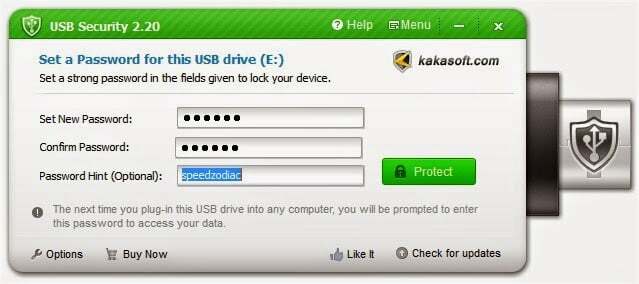
Kakasoft USB Security darbojas tikai savādāk nekā StorageCrypt. Tā vietā, lai instalētu datorā, tā tiek instalēta tieši USB zibatmiņas diskā aizsargāt ārējo cieto disku ar paroli.
1. darbība: Lejupielādēt Kakasoft USB drošība no tās oficiālās vietnes un palaidiet to.
2. darbība: Pievienojiet ārējo disku datoram.
3. darbība: No piedāvātā saraksta atlasiet disku, kuru vēlaties šifrēt, un noklikšķiniet uz Uzstādīt.
4. darbība: Tagad iestatiet sava diska paroli un noklikšķiniet uz Aizsargāt.
Apsveicam, jūs esat nodrošinājis savu disku ar paroli.
Lejupielādēt kakasoft usb security4. VeraCrypt
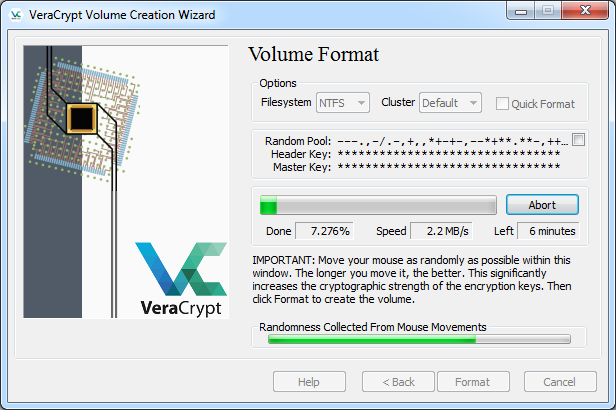
VeraCrypt, uzlabota programmatūra uz aizsargāt ārējo cieto disku ar paroli. Papildus aizsardzībai ar paroli, tas arī uzlabo drošību algoritmiem, kas atbild par sistēmu un nodalījumu šifrēšanu, padarot tos drošus pret smagiem uzbrukumiem, piemēram, brutālu spēku uzbrukumiem. Tas var šifrēt ne tikai ārējo disku šifrēšanu, bet arī Windows diska nodalījumus.
Lejupielādēt VeraCrypt5. DiskCryptor
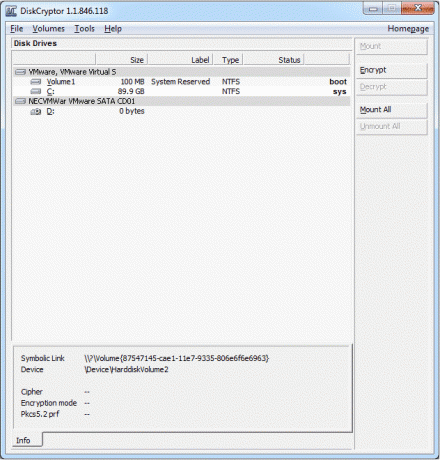
Vienīgā problēma ar DiskCryptor ir tas, ka tā ir atvērta šifrēšanas programmatūra. Tas padara to nepiemērotu konfidenciālas informācijas nodrošināšanai. Citādi tas ir arī piemērots risinājums, lai to apsvērtu aizsargāt ārējos cietos diskus ar paroli. Tas var šifrēt visus diska nodalījumus, tostarp sistēmas nodalījumus.
Lejupielādēt DiskCryptorLasiet arī:100 visizplatītākās paroles 2020. gadā. Vai varat pamanīt savu paroli?
6. Cryptainer LE

Cryptainer LE ir uzticama un bezmaksas programmatūra aizsargāt ārējos cietos diskus ar paroli. Tas neaprobežojas tikai ar ārējiem cietajiem diskiem, tas var palīdzēt šifrēt konfidenciālus datus jebkurā ierīcē vai diskdzinī. Varat arī to izmantot, lai aizsargātu visus failus vai mapes, kas satur multividi jebkurā diskā.
Lejupielādēt Cryptainer LE7. SafeHouse Explorer
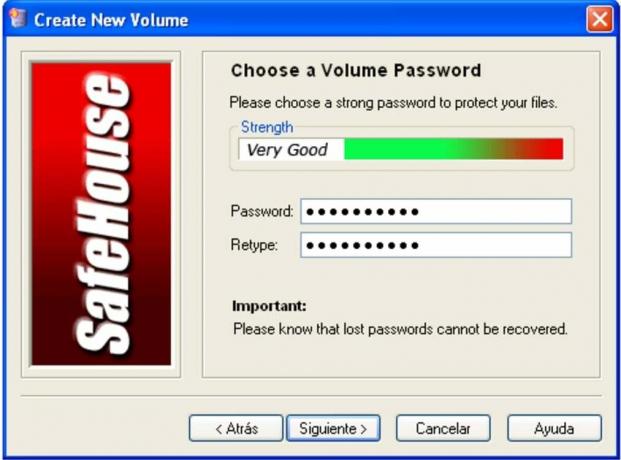
Ja ir kaut kas, kas, jūsuprāt, ir jāaizsargā ar paroli, pat izņemot tikai cietos diskus, SafeHouse Explorer ir tas, kas paredzēts jums. Tas var aizsargāt failus jebkurā diskdzinī, tostarp USB zibatmiņas diskos un atmiņas kartēs. Izņemot šos, tas var šifrēt tīklus un serverus, CD un DVDun pat jūsu iPod. Vai varat tam noticēt! Tas izmanto 256 bitu uzlabotu šifrēšanas sistēmu, lai aizsargātu jūsu konfidenciālos failus.
8. Fails drošs
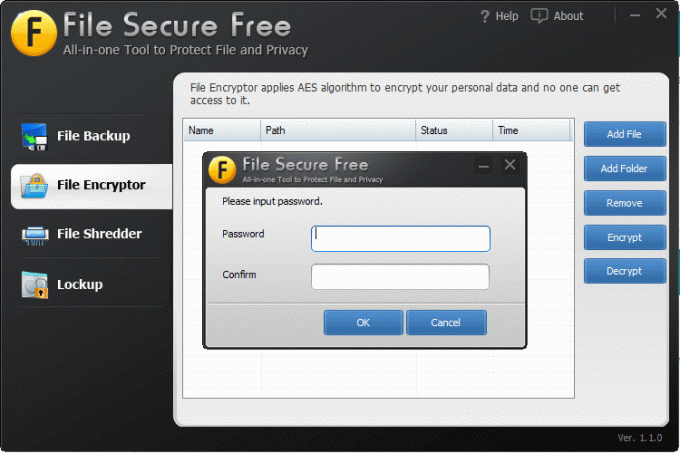
Vēl viena bezmaksas programmatūra, kas var efektīvi aizsargāt jūsu ārējos diskus, ir Fails drošs. Tas izmanto militāras klases AES šifrēšanas sistēmu, lai aizsargātu jūsu diskus. Varat to izmantot, lai šifrētu konfidenciālus failus ar spēcīgu paroli, bloķējot nesankcionētu lietotāju mēģinājumus piekļūt aizsargātajiem failiem un mapēm.
9. AxCrypt
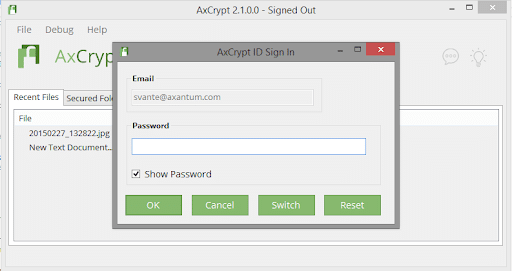
Vēl viena uzticama atvērtā pirmkoda šifrēšanas programmatūra aizsargāt ārējo cieto disku ar paroli ir AxCrypt. Tas ir viens no labākajiem šifrēšanas rīkiem, ko varat izmantot, lai aizsargātu savus ārējos diskus, piemēram, USB operētājsistēmā Windows. Tam ir vienkāršākais interfeiss atsevišķu failu šifrēšanai operētājsistēmā Windows OS.
Lejupielādēt AxCrypt10. SecurStick
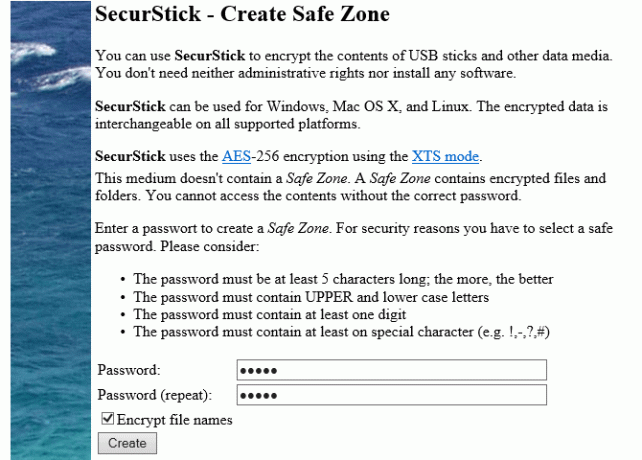
SecurStick Tas ir tas, ko varat vēlēties no pārnēsājamas šifrēšanas programmatūras. Iespējams, vislabāk ir aizsargāt ārējos diskus, piemēram, USB, operētājsistēmā Windows 10. Tam ir 256 bitu AES šifrēšana, lai aizsargātu failus un mapes. Izņemot Windows 10, tas ir pieejams arī operētājsistēmām Windows XP, Windows Vista un Windows 7.
11. Symantec diska šifrēšana

Jums patiks izmantot Symantec diska šifrēšana programmatūra. Kāpēc? Tas nāk no vadošā drošības programmatūras ražošanas uzņēmuma mājas, Symantec. Tas izmanto ļoti spēcīgu un progresīvu šifrēšanas tehnoloģiju, lai nodrošinātu jūsu USB un ārējos cietos diskus. Vismaz izmēģiniet to, ja pašreizējā ārējā diska paroles šifrēšana jums rada vilšanos.
Lejupielādēt symantec galapunkta šifrēšanu12. BoxCryptor

Pēdējais, bet ne mazākais jūsu sarakstā ir BoxCryptor. Šajā versijā ir gan bezmaksas, gan premium versija. Tā ir viena no mūsdienu modernākajām failu šifrēšanas programmām. Pats labākais ir tas, ka tas ir aprīkots ar uzlaboto AES-256 un RSA šifrēšana, lai aizsargātu jūsu USB diskus un ārējos cietos diskus.
Lejupielādēt BoxCrypterIeteicams: 25 labākā šifrēšanas programmatūra operētājsistēmai Windows
Šīs ir mūsu izvēles, kuras jums jāņem vērā, meklējot lietotni aizsargāt ārējos cietos diskus ar paroli. Tie ir labākie, ko varat atrast tirgū, un lielākā daļa citu ir līdzīgi tiem, tikai tiem ir dažādi nosaukumi. Tātad, ja jūsu ārējā cietajā diskā ir kaut kas, kam jāpaliek slepenam, tas ir jāšifrē, lai izvairītos no jebkādiem zaudējumiem, ko tas var radīt.